Een bericht onthouden op Gmail
Schrijver:
Roger Morrison
Datum Van Creatie:
4 September 2021
Updatedatum:
4 Kunnen 2024
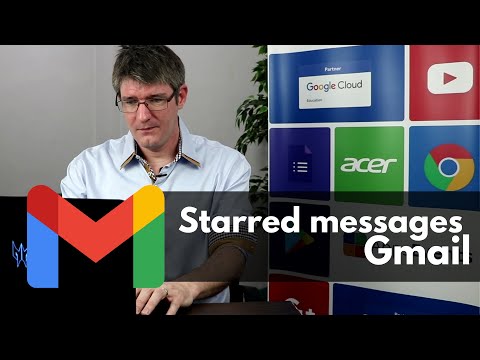
Inhoud
- stadia
- Methode 1 Annuleer het verzenden van een e-mail op een computer
- Methode 2 Annuleer het verzenden van een e-mail op een iPhone
- Methode 3 Annuleer het verzenden van een e-mail op een telefoon Android
Snel, traceerbaar en met vele mogelijkheden, e-mail is een van de meest populaire communicatiemiddelen. De service van rie Gmail is waarschijnlijk een van de meest populaire, die kan worden gebruikt voor zowel privé- als professionele doeleinden. Als u het regelmatig gebruikt, heeft u uw bericht mogelijk al te snel of naar de verkeerde geadresseerde verzonden. Houd er rekening mee dat het mogelijk is om het verzenden van een e-mail voor een specifieke periode te annuleren, hetzij vanuit uw browser, hetzij vanuit de applicatie Gmail van je telefoon.
stadia
Methode 1 Annuleer het verzenden van een e-mail op een computer
-
Open je inbox. Als u bent aangemeld bij uw account, wordt deze pagina automatisch geopend wanneer u de site bezoekt Gmail. U kunt het opslaan in uw favorieten voor snellere toegang of gewoon "Gmail" invoeren in uw zoekmachinebalk. De link naar https://www.google.com/intl/en/gmail/about/ is een van de eerste resultaten.- Als u niet bent ingelogd, voert u uw e-mailadres en wachtwoord in om toegang te krijgen tot uw inbox.
-
Activeer indien nodig de functie Annuleren van de verzending. Gmail is een regelmatig bijgewerkte service waarvan de laatste grote wijziging in de eerste helft van 2018 is. Als u een oudere versie hebt, moet u de functie Annuleren activeren voordat u deze verzendt. Op de nieuwe interface van Gmail, deze optie bestaat standaard.- Klik op het symbool op een wiel met inkepingen
rechtsboven op uw pagina. - Selecteer de regel instellingen in het vervolgkeuzemenu.
- Zoek naar de optie Annuleer het bericht in het voetje algemeen en vink het vakje aan Inschakelen Annuleer de verzending.
- Kies de annuleringstijd in het vervolgkeuzemenu.
- Sla uw instellingen op door op de knop te klikken Wijzigingen opslaan onderaan de pagina.
- Klik op het symbool op een wiel met inkepingen
-
Stuur er een. Klik op de knop + Nieuw links bovenaan uw pagina.- Op de vorige versie van Gmailklik op nieuw .
-
Geef de ontvanger en het onderwerp van de. Voer het e-mailadres van de ontvanger in het veld in, beginnend met À. Als het in uw lijst met contactpersonen staat, typt u de eerste paar letters om automatisch te verschijnen. Merk op dat u meerdere ontvangers kunt toevoegen. Klik op de knop binnenkomst of Tab ↹ geef vervolgens het object van de. Als dit een test is, kunt u deze naar uw eigen e-mailadres sturen met 'Test' als onderwerp. -
Schrijf uw e in het hoofdvak. Als dit een test is, kunt u deze stap overslaan. -
Klik op de blauwe knop sturen. Het venster verdwijnt onmiddellijk en geeft aan dat de stroom wordt verzonden. Merk op dat als u probeert een objectloos object zonder inhoud te adresseren, er automatisch een dialoogvenster wordt geopend waarin u wordt gevraagd de verzending te bevestigen. -
Klik op de knop annuleren. Een zwarte banner verschijnt bijna gelijktijdig voor het verzenden links onderaan je scherm. Op oudere versies van Gmailhet staat bovenaan de pagina. De banner bevat de woorden verzending en annuleren. Klik erop om het verzenden te annuleren.- Standaard kan de zending binnen vijf seconden worden geannuleerd in de nieuwste versie van Gmail en binnen tien seconden op de oudere.
-
Corrigeer of verwijder uw. Wanneer u de zending annuleert, wordt een concept van uw in een nieuw venster geopend. U kunt vervolgens de inhoud corrigeren, het adres van de ontvanger wijzigen of verwijderen. -
Wijzig de annuleerinstellingen van de zending. Indien nodig kunt u de tijd verlengen waarmee u het verzenden van een bericht kunt annuleren.- Klik op het symbool op een wiel met inkepingen
rechtsboven op uw pagina. - Kies de lijn instellingen in het vervolgkeuzemenu.
- Zoek naar de optie Annuleer het bericht in het voetje algemeen.
- Selecteer de annuleringstijd van de zending. Het kan vijf, tien, twintig of dertig seconden zijn.
- Klik op de knop Wijzigingen opslaan onderaan de pagina om uw voorkeuren op te slaan.
- Klik op het symbool op een wiel met inkepingen
Methode 2 Annuleer het verzenden van een e-mail op een iPhone
-
Open de app Gmail. Het pictogram wordt weergegeven door een rode "M" op een witte achtergrond. Als u bent ingelogd, wordt uw inbox automatisch geopend.- Als u niet bent ingelogd, voert u uw e-mailadres en wachtwoord in om toegang te krijgen tot uw inbox.
- Het is mogelijk om het verzenden van een bericht zowel op uw telefoon als op uw tablet te annuleren. Het is voldoende om de applicatie vooraf te hebben gedownload Gmail op jouw iPhone of jouw iPad .
-
Druk op het pictogram
. Deze actie opent een nieuw venster waarin u uw bericht kunt beschrijven en verzenden. Licone, weergegeven door een pen, bevindt zich rechts onderaan uw scherm. -
Identificeer de ontvanger. In het veld beginnend met À, schrijf het e-mailadres van de ontvanger. Het kan van jou zijn als je alleen de verzending wilt testen. -
Geef het object aan en stel het samen in de daarvoor bestemde velden. Als dit een test is, kunt u het onderwerpveld gewoon invullen en zonder inhoud verlaten. -
Druk op het retourpictogram
. Dit is een pijl die naar rechts wijst en zich rechtsboven op de pagina bevindt. -
Annuleer de zending. Wanneer verzonden, verschijnt het woord "Verzonden" en de optie om het verzenden te annuleren. Druk op Annuleren onderaan rechts op uw scherm.- U kunt de verzending binnen vijf seconden annuleren.
-
Corrigeer of verwijder uw. Op het moment van annulering wordt uw concept in een nieuw venster geopend. U kunt het vervolgens bewerken of verwijderen.
Methode 3 Annuleer het verzenden van een e-mail op een telefoon Android
-
Open de app Gmail. Het pictogram wordt weergegeven door een rode "M" op een witte achtergrond. Je inbox wordt dan automatisch geopend als je bent ingelogd.- Als u niet bent ingelogd, voert u uw e-mailadres en wachtwoord in om toegang te krijgen tot uw inbox.
-
Open een nieuw venster. Om een te verzenden, drukt u op het rode pictogram van een pen
rechts onderaan je scherm. -
Kies uw. In het veld beginnend met À, voer het e-mailadres van de ontvanger in. Vul het onderwerp in en schrijf uw e. -
Druk op het retourpictogram
. Als dit een test is, voert u eenvoudig uw adres in en schrijft u "Test" in de onderwerpregel. U kunt het zonder inhoud verzenden. -
Annuleer de verzending. Op het moment van verzenden verschijnt boven aan uw scherm een zwarte banner die aangeeft dat deze is verzonden en die ook de optie biedt annuleren. Om de zending te annuleren, drukt u erop.- De optie is beschikbaar op tablets en op telefoons met het systeem Android. Om de annuleringstijd van de zending aan te passen, drukt u op de ☰-toets om naar uw labels en instellingen te gaan. Druk op het getande wiel
en zoek naar de optie Annuleer het bericht. Stel de annuleringstijd naar wens in.
- De optie is beschikbaar op tablets en op telefoons met het systeem Android. Om de annuleringstijd van de zending aan te passen, drukt u op de ☰-toets om naar uw labels en instellingen te gaan. Druk op het getande wiel

